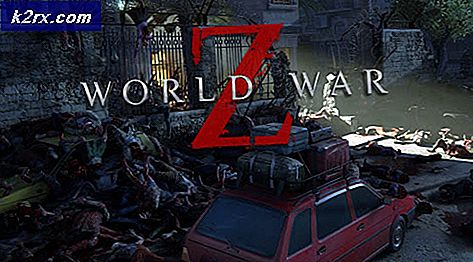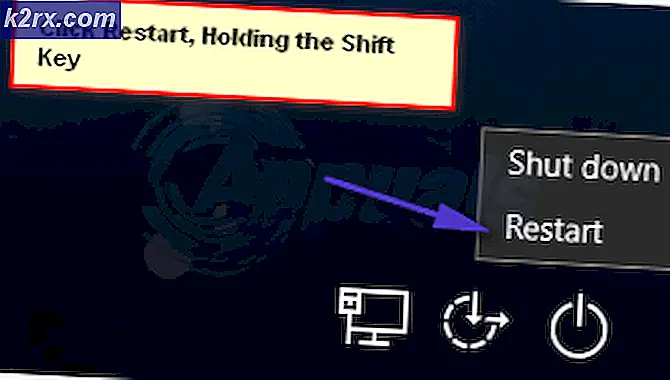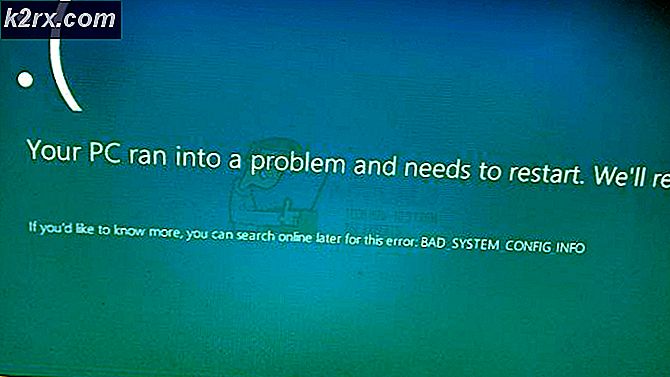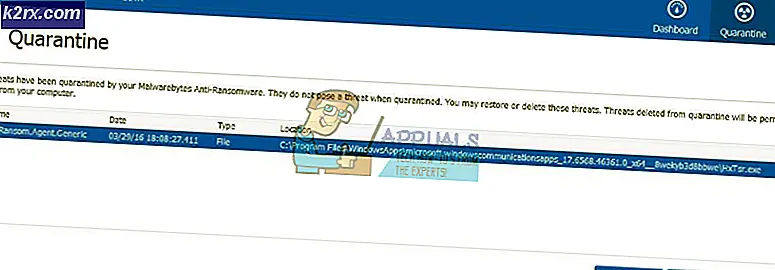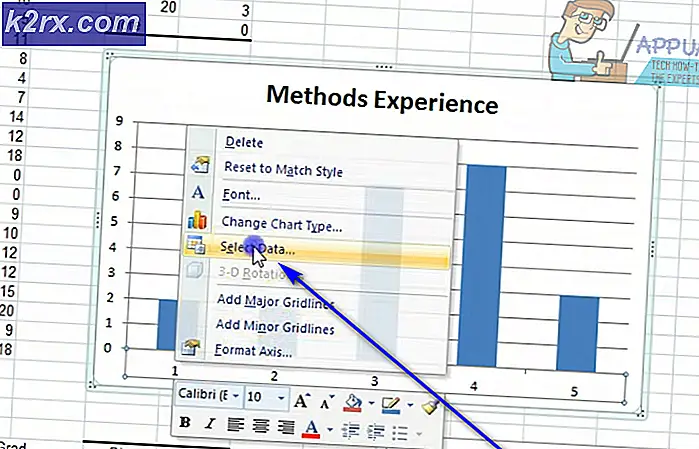Düzeltme: Outlook Bilinmeyen Hata 0x800cce05
0x800cce05 hatası, Outlook ile ilişkili. Bu hata, Görev 'Hotmail - Gönderme' hata bildirdi (0x800cce05): 'Bilinmeyen Hata 0x800cce05' bildirdi . İnsanların çoğu Outlook kullanarak e-posta gönderip alma konusunda sorun yaşıyor.
Özellikle, bu hata kullanıcıların e-posta göndermesine izin vermez. Ancak kullanıcılar e-postaları alabilir ancak başkalarına gönderemezler. Bu sorun, kullanıcıları Microsoft'un en yeni işletim sistemi olan Windows 10'da da ortaya çıkardığından, kullanıcıları engelliyor. Bu durumda konektörü yeniden takmak ve outlook hesabını silmek işe yaramıyor.
Outlook, Microsoft tarafından geliştirilen yaygın olarak kullanılan e-postaları kullanan yazılımlardan biridir. Bu takvim, iletişim yöneticisi, görev yöneticisi vb. Ile tek başına bir pakettir. Bu nedenle, e-postalar göndermek ve görüntülemek, toplantıları yönetmek ve gerçekleştirilecek görevleri ele almak için ileri geri gitmenin engellemesini azaltır. Dolayısıyla, buna güvenen kullanıcılar için bu hatayı düzeltmek çok önemlidir.
0x800cce05 Hatasının Nedeni:
Bu hata, Outlook gibi bazı yazılım programlarıyla çakışma oluşturan bozuk sistem dosyalarından kaynaklanabilir. PC'de yüklü olan Internet Security yazılımları da bu hatanın arkasındaki suçlu olabilir.
Hata 0x800cce05 düzeltmek için çözümler:
Bu sinir bozucu hata mesajından kurtulmak için çeşitli çözümler gerçekleştirilebilir. Bunu yapmak için aşağıdaki yöntemleri izleyin.
Yöntem # 1: Bozuk dosyaları onarma
Bozuk ve eksik dosyaları buradan taramak ve geri yüklemek için Reimage Plus'ı indirin ve çalıştırın ve hatanın gidip gitmediğine bakın. Değilse, Yöntem 2'ye geçin.
PRO TIP: Sorun bilgisayarınız veya dizüstü bilgisayar / dizüstü bilgisayar ile yapılmışsa, depoları tarayabilen ve bozuk ve eksik dosyaları değiştirebilen Reimage Plus Yazılımı'nı kullanmayı denemeniz gerekir. Bu, çoğu durumda, sorunun sistem bozulmasından kaynaklandığı yerlerde çalışır. Reimage Plus'ı tıklayarak buraya tıklayarak indirebilirsiniz.Yöntem # 2: Sistem Dosyası Denetleyicisini Çalıştırma Taraması (SFC Taraması)
Outlook'unuzda e-posta işlevselliğini geri göndermeye yönelik en özgün çözüm, sorunu bulup giderebilmemiz için Sistem Dosyası Denetleyicisi Taraması'nı çalıştırmaktır. Bilgisayarınızda SFC Taramayı çalıştırmak için aşağıdaki adımları izleyin.
1. Klavyedeki Win + X tuşlarına basarak Komut İstemi'ni (Yönetici) açın ve listeden Komut İstemi'ni (Yönetici) seçin.
2. Komut İstemi'nin içinde sfc / scannow yazın ve komutu yürütmesine izin vermek için Enter tuşuna basın. Bozuk dosyalar için sistemi taramaya ve doğrulamaya başlar ve ayrıca bunları otomatik olarak düzeltir. Lütfen sorunu bulmak ve düzeltmek için 15 dakika alabileceği için sabırlı olun. İşlem tamamlandıktan sonra bir e-posta göndererek Outlook'u kontrol edin.
Yöntem # 3: Internet Security Yazılımlarını Sabitleme
İnternet güvenliği yazılımı, bu süreci takvim ve Outlook'un diğer hizmetlerini engelleyerek de neden olabilir. Böylece, Outlook'un işlemleri sonuç olarak bozulur. Bu durumda, gönderen e-posta sorununun düzeltilmesi için, İnternet güvenlik yazılımı tarafından engellenen takvime veya diğer Outlook hizmetlerine izin vermelisiniz . Onlara nasıl izin verileceğini bilmiyorsanız, bir sıfırlama veya kaldırma ve yeniden yükleme kuralları sıfırlayacaktır. Kaldırdıktan sonra çalışırsa; daha sonra AVG Free gibi farklı bir anti virüs kurabilirsiniz.
Buna sebep olduğu bilinen en yaygın AV avast!
PRO TIP: Sorun bilgisayarınız veya dizüstü bilgisayar / dizüstü bilgisayar ile yapılmışsa, depoları tarayabilen ve bozuk ve eksik dosyaları değiştirebilen Reimage Plus Yazılımı'nı kullanmayı denemeniz gerekir. Bu, çoğu durumda, sorunun sistem bozulmasından kaynaklandığı yerlerde çalışır. Reimage Plus'ı tıklayarak buraya tıklayarak indirebilirsiniz.